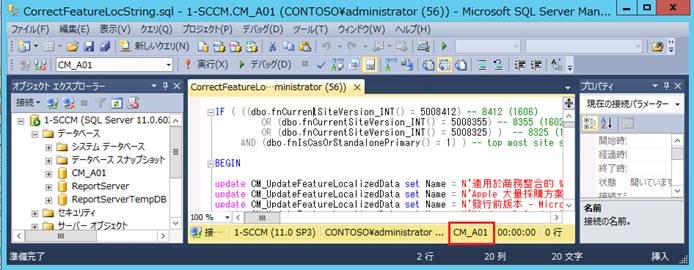Configuration Manager current branch コンソール画面の文字化けを解決する修正プログラムについて
みなさま、こんにちは。System Center Support Teamです。
今回は、System Center Configuration Manager current branch において、コンソール画面の一部が文字化けする問題を解決する修正プログラムについて、ご案内いたします。
この問題は、2016 年 9 月 26 日以前に System Center Configuration Manager current branch のサイトをインストールまたはアップグレードをした環境を対象として発生が報告されました。2016 年 9 月 26 日以降にインストールまたはアップグレードした場合は、本問題は発生いたしません。問題が発生しているお客様につきましては、ご迷惑をおかけしておりますことを、お詫び申し上げます。
修正プログラムの詳細と解決策につきましては、以下におまとめした内容をご参照ください。
問題の詳細
この問題は、Configuration Manager のコンソール画面にて、2 バイト文字または拡張言語が文字化けします。文字化けは、コンソール画面の以下の部分に現れます。
・version 1511 と 1602 [更新ウィザード] における、機能名とその説明
・version 1606 の [管理] - [クラウド サービス] - [更新とサービス] - [機能] の機能名とその説明
・version 1606 の [監視] - [概要] - [サイトのサービスの状態] の前提条件の説明
New Hotfix: Garbled characters are displayed in the console after upgrading Microsoft Configuration Manager
解決策
本問題を解決するための修正プログラムをリリースいたしました。修正プログラムの適用手順は次の通りです。
- 修正プログラムのダウンロード
- 下記 URL にアクセスしてください
https://support.microsoft.com/ja-jp/kb/3196771
- [修正プログラムのダウンロード] をクリックします
- [E-mail] を入力し、[Request hotfix] をクリックします
- 入力したメールアドレスにメールが届きます
- メール本文に実行ファイルのダウンロード用 URL の記載がありますので、ダウンロードを実施してください
- [493858_ENU_x64_zip.exe] がダウンロードされたことを確認します
- 上記の実行ファイルを、任意の場所に展開します
- [ConfigMgr_KB3196771_CorrectFeatureLocString.exe] が展開されたことを確認します
- 上記の実行ファイルを、任意の場所に展開します
- [correctfeaturelocstring.sql] が展開されたことを確認します
- 修正プログラムの適用
修正プログラムを適用します。次の手順を、最上位のConfiguration Manager サーバーにてご実施ください。
下位のサーバーにつきましては、対応不要です。
- "correctfeaturelocstring.sql" ファイルをConfiguration Manager サーバーの任意の場所ににコピーします
- Configuration Manager サーバーに管理者権限を持つユーザーでログオンし、"SQL Server Management Studio" を起動します
- 認証画面が表示されましたら、有効な認証情報を入力し、接続します
- [<SCCM サーバー名>] - [データベース] - [CM_<サイト コード>] を選択します
- "correctfeaturelocstring.sql" をダブルクリックします
- クエリの画面が表示されますので、クエリ画面の下段に、CM_<サイト コード> の データベース名が表示されることを確認します
- [実行] ボタンをクリックします
- クエリの実行がエラーなく完了したことを確認します
- "SQL Server Management Studio" を閉じます。管理コンソールを起動して、事象が解消されていることを確認します。